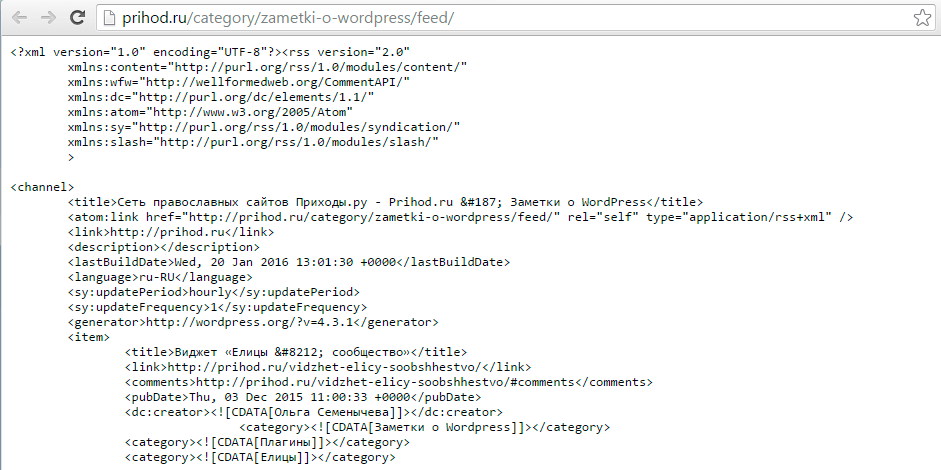Download Article
Download Article
This wikiHow teaches you how to find the address of a website’s RSS feed so you can add it to your newsreader, start page, or website. The steps vary by website, so you may have to try a few of these methods before you can find the feed.
-
1
Open the website in any web browser. This method will work on any website powered by WordPress, which is about 30% of websites on the internet.[1]
-
2
Click or tap at the end of the URL in the address bar. The cursor should now be on the last character of the URL.
Advertisement
-
3
Type /feed/ and press ↵ Enter or ⏎ Return. Adding this text to the end of the URL will take you to the RSS feed as long as the site uses WordPress. You’ll know you’ve found the feed when you see a white page containing a bunch of raw web code.
Advertisement
-
1
Open the website in any web browser. Many websites (but not all) display an RSS feed icon somewhere on the page.
-
2
Scroll down until you find the RSS icon. It’s an orange square with a white dot at the bottom-left corner and two white curved lines above the dot. The icon is usually small.
-
3
Click the icon (if found). If this icon appears on the page, clicking or tapping it should bring up a text-only version of the page in raw code. This means the URL of the RSS feed is currently in the browser’s address bar and you can copy and paste it anywhere you’d like.
Advertisement
-
1
Open the website in Firefox. Mozilla Firefox attempts to locate a website’s RSS feed automatically. If an RSS feed for the site is found, a link to the feed will appear near the top-right corner of the browser in the address bar.[2]
-
2
Click the RSS button (if found). Look at the far-right corner of the address bar (where you typed the URL). If you see an orange square with a white dot at the bottom-left corner and two white curved lines above the dot, click it to open the RSS feed. The URL of the feed will then appear in the address bar, ready to be copied.
Advertisement
-
1
Open the website in your preferred web browser. You should be able to find a link to a website’s RSS feed in its raw source code.
-
2
View the source code of the website. The steps to do this vary by browser.[3]
- In Chrome on a computer, right-click the page and select View page source.
- In Chrome for Android, tap your finger right before the URL in the address bar to insert the cursor before the first character, type view-source:, and then tap Enter or Go.[4]
- In Safari for macOS, you’ll have to enable the Develop menu to view source code. Open the Safari menu, click Preferences, click the Advanced tab, and then check the box next to ″Show Develop menu in menu bar.″ Now you can right-click the page and select Show Page Source.
- On an iPhone or iPad, you’ll need to install an app like HTML Viewer Q or iSource Browser from the App Store. Once installed, open the app and follow the on-screen instructions to find a page’s source code.
- In Firefox on a computer, right-click the page and select View Page Source.
- In Edge for Windows, right-click the page and select View Source. If you don’t see this option, click the ⋯ menu at the top-right corner, select Developer Tools, and then close the developer tools box by clicking the X at the top-right corner. This enables the View Source option.
-
3
Search the code for ″RSS.″
- On a computer, click somewhere in the code and press ⌘ Command+F (Mac) or Control+F (PC), type rss, and then press ↵ Enter or ⏎ Return. This should take you to a line that starts with <link rel and contains the text ″application/rss+xml.″
- In Chrome for Android, tap the menu, tap Find in Page, type rss and tap the magnifying glass.[5]
-
4
Find the URL in the line. The URL of the site’s RSS feed is the address that appears after ″href=″ in the line. Copy that URL and paste it into the desired location.
Advertisement
-
1
Go to http://createfeed.fivefilters.org/ in a web browser. If you can’t find a site’s RSS feed (or if a site doesn’t have one), you can create one for the site at no cost using this tool.
-
2
Enter the URL of the site. Type or paste the URL into the ″Enter page URL″ field near the top of the form.
-
3
Click or tap Preview. It’s the green button near the bottom of the form.
-
4
Scroll down and select RSS Feed. It’s the first gray button beneath the site’s title under the ″Results″ header. This opens the RSS feed in your web browser—it looks like raw website code. The URL for the RSS feed is now located in the address bar at the top of the browser, ready to be copied.
Advertisement
Ask a Question
200 characters left
Include your email address to get a message when this question is answered.
Submit
Advertisement
Thanks for submitting a tip for review!
About This Article
Thanks to all authors for creating a page that has been read 51,731 times.
Is this article up to date?
|
Стоит гаджет на рабочем столе, который может отображать актуальные новости. Хочу сменить сайт, откуда он их берет, на другой. Но нужно в него прописать ссылку именно на RSS, а я не пойму, где ее найти. Могу только подписаться в браузере. Если ссылка нигде не указана на видном месте, то она точно может оказаться в исходном коде страницы (если, конечно, rss-канал на этом сайте все же есть). В браузерах исходный код чаще всего открывается кликом правой кнопки мыши по области страницы в любом месте и выбором строки «исходный код страницы». В появившемся коде нужно постараться найти ключевое слово «rss». Именно после него и будет нужная ссылка. Знаете ответ? |
С помощью RSS-ленты записи с вашего сайта можно выводить на других сайтах. Записи в ленте будут обновляться автоматически.
Так же вы можете выводить в сайдбаре своего сайта отдельные рубрики или метки с помощью виджета RSS.
Как определить адрес RSS-ленты:
- Откройте на вашем сайте ту рубрику или метку, которую хотите выводить в сайдбаре. Если нужен адрес ленты всех записей сайта, то откройте главную страницу сайта.
- В адресной строке браузера припишите к тому, что там есть, слэш feed, вот так: /feed . Должно получиться что-то вроде http://prihod.ru/category/zametki-o-wordpress/feed/ , только, конечно, с адресом вашего сайта в начале. Должна открыться страничка с xml-содержимым. Мы получили RSS-ленту вашего сайта.
Страничка с xml-содержимым будет выглядеть примерно так:
или так (это зависит от браузера):
Если нужно разместить ленту на своем сайте, то заходим в раздел консоли «Внешний вид» — «Виджеты». Перетаскиваем в боковую колонку виджет RSS, вставляем в него нашу свежеполученную ссылку, устанавливаем название, настраиваем вывод ленты. Готово! Так в боковую колонку можно вытащить сколько угодно своих рубрик (по очереди, конечно).
Важно! Ни в коем случае не размещайте в виджете RSS прямую ссылку на рубрику, метку или весь сайт (т.е. без /feed). Это сильно повлияет на скорость работы вашего сайта.
Так же вы можете разместить на своем сайте виджет RSS Links (Extra), который автоматически выводит ссылку на RSS-ленту вашего сайта.
Просмотрено (19390) раз
Здравствуйте, сегодня поговорим как быстро определить, найти rss ленту сайта, так как у многих кнопки подписки на RSS отсутствуют или же скрыты.
Скачать исходники для статьи можно ниже
Способы как найти RSS ленту сайта:
1. Онлайн сервисы по определению RSS, вот один из них:
“ctrlq.org/rss/”

В строку поиска вводим url сайта и жмем кнопку “seach”, после чего происходит поиск всех rss лент сайта, например давайте отыщем rss ленту сайта, на которой нет кнопки подписки – “printgames.ru” (на нем нет ни кнопки, ни формы подписки):
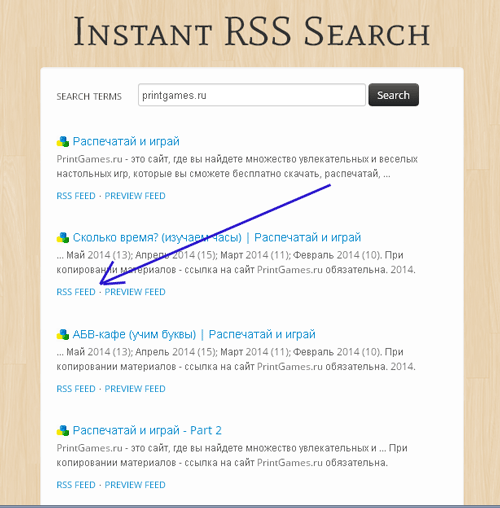
Вам сразу покажут последние rss сообщения в ленте, а также будут представлены ссылки на саму rss ленту, нажимаем на ссылку “RSS FEED”:
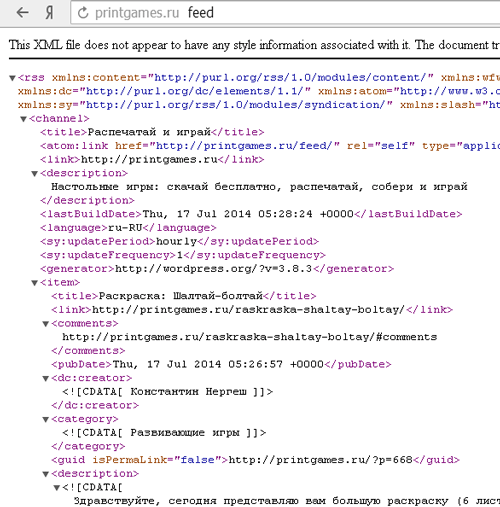
Здесь вы сможете отыскать ссылку на rss ленту (в адресной строке браузера или же в коде странички ленты) – в данном случае – это “printgames.ru/feed”.
2. Для движков (wordpress, joomla и др.) характерны стандартные url для rss лент:
– Для WordPress RSS лента расположена по url:
сайт/feed
Например: “mnogoblog.ru/feed”
К тому же если RSS лента сайта привязана к сервису управления RSS рассылок, например к “feedburner.google.com”, то вас перекинет на rss ленту на этом сервисе, попробуйте ввести:
“wpcafe.org/feed”
– Для Joomla RSS лента расположена по url:
сайт/?format=feed&type=rss
Например: “joomfans.com/?format=feed&type=rss”
3. Можно также отыскать url путь до RSS ленты сайта через его исходный код:
Для этого заходите на главную страницу сайта и открываете его исходный код, зажав одновременно две клавиши на клавиатуре “ctrl” и “u” (ctrl+u), а после с помощью строки поиска ищем в нем “rss”.
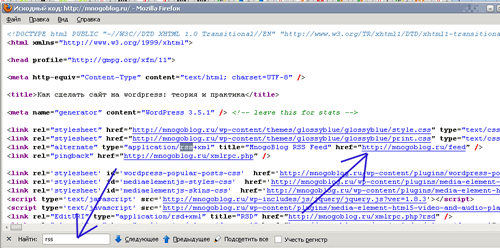
На этом все, красивых вам сайтов!
До эпохи Твиттера и микроблогов RSS-каналы соревновались за то, чтобы быть наиболее эффективным способом доставки последних новостей веб-пользователям. Хотя сегодня RSS не так популярны, веб-сервисы, такие как Feedly, отлично обновляют внешний вид RSS-каналов для развивающегося Интернета.
Как писатель и журналист, чтение RSS-каналов является для меня ежедневным явлением. Для других это все еще может быть отличным способом получения новостей кратким и простым для восприятия способом. Если вы человек, который постоянно проверяет несколько блогов и источников новостей, мы настоятельно рекомендуем использовать программу чтения RSS-каналов.
Тем не менее, по мере того, как популярность RSS стала меньше, стало меньше открытой информации о том, что это такое и как вы можете использовать его. Многие люди даже не знают, что RSS-каналы существуют. Стандартный значок RSS, хотя и ярко-оранжевый, очень неоднозначен с такими вещами, как WiFi и бесконтактные платежи.
Хуже того, многие веб-сайты больше не рекламируют свои URL-адреса RSS-каналов, хотя они все еще сохраняются. В этой статье давайте поговорим о том, как найти URL-адрес RSS-канала для веб-сайта, даже если он не публично рекламируется.
Самый эффективный способ найти RSS-канал веб-страницы — установить стороннее расширение RSS для вашего браузера.
Эти расширения просто проверяют веб-страницу на наличие тега rel rel HTML, который указывает на RSS-каналы страницы. Затем они представляют RSS-каналы в значке на панели расширений вашего браузера.
Еще несколько лет назад многие браузеры, такие как Firefox, поставлялись с предустановленной программой чтения RSS-каналов. Теперь вам нужно получить их от стороннего разработчика. Тем не менее, существует множество надежных вариантов, а в некоторых случаях эти расширения даже сделаны разработчиком браузера.
Google-х Расширение подписки RSS является подходящим решением для этого варианта использования в Chrome, но Firefox имеет несколько вариантов, с Feedbro а также Высокий RSS быть нашим главным выбором.
Для Safari, простой Кнопка RSS для Safari приложение добивается цели, но стоит $ 0,99.
URL-хаки
Еще один простой способ быстро найти URL канала RSS — сделать обоснованное предположение относительно соглашения об именовании URL.
Когда вы ищете страницы поддержки, связанные с веб-сайтом, вы часто замечаете, что страница находится в подпапке справки или поддержки или субдомене. Например, http://google.com/help/ работает на гугл.
Мы можем сделать то же самое для RSS-канала веб-страницы. Чаще всего RSS-каналы можно найти в подпапке ленты или домена rss. Например, если вы ищете RSS-канал для http://example.com/, пытаться http://example.com/feed/ а также http://example.com/rss/,
Исходный код
Если все остальное терпит неудачу, пришло время копаться в источнике. Хотя работа с исходным кодом часто требует некоторой осторожности, найти RSS-канал через исходный код веб-страницы невероятно легко.
Когда вы находитесь на веб-странице, к которой, как вы подозреваете, может быть прикреплен канал RSS, но вы не можете его найти, щелкните правой кнопкой мыши в любом месте страницы и найдите параметр, например «Просмотр исходного кода», как он представлен в Chrome. ,
Это откроет окно, которое показывает все HTML, CSS и JavaScript текущей страницы. Если все это выглядит чуждым и запутанным, не пугайтесь. Все, что вам нужно сделать, это поиск (Ctrl + F в Windows) по термину «application / rss».
Хотя поиск по этому термину покажет результаты в большинстве применимых случаев, вы также можете попытаться найти «rss» или «atom». Если ничего не найдено, вероятно, на странице нет RSS-канала.
URL-адрес RSS-канала будет атрибутом href HTML-тега link rel. На скриншоте выше вы можете увидеть один канал, расположенный на >как контролировать сайт для cчасAnges,